win10的更新包下载在哪个文件夹 win10下载自动更新包在什么位置
更新时间:2024-02-27 10:51:27作者:xinxin
在运行win10电脑的时候,经常也会遇到微软官方推送的更新补丁内容,以此来修复存在的故障,当然有些用户的win10系统在更新包自动下载之后,如果不想要进行更新时可以选择将其删除,可是win10的更新包下载在哪个文件夹呢?以下就是有关win10下载自动更新包在什么位置相关内容。
推荐下载:win10专业版镜像
具体方法:
1、我们在电脑桌面当中,鼠标右击打开此电脑。
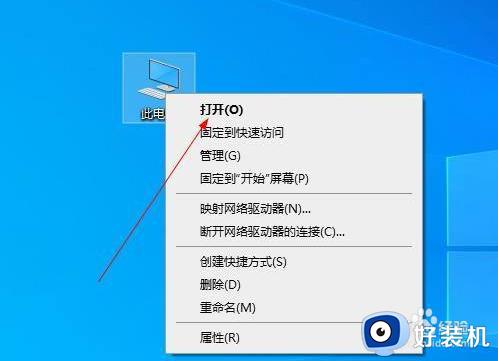
2、点击页面中的C盘并打开。
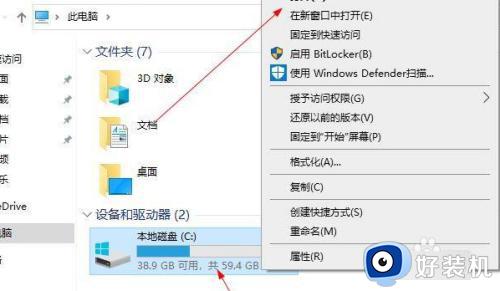
3、在打开的磁盘中我们找到一个名为windows的文件夹进入。
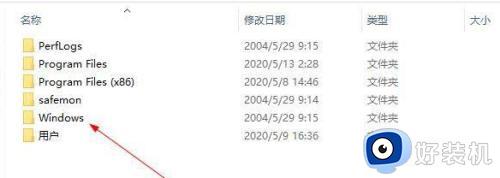
4、在进入的页面中我们找到有个叫SoftwareDistribution的文件夹,进入该文件夹当中。
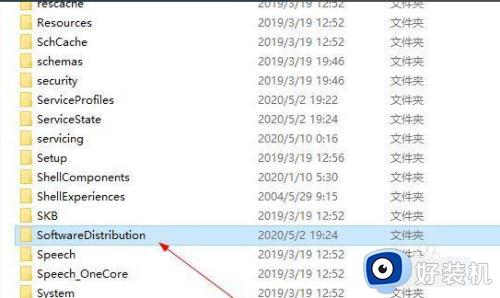
5、此时我们找到Download并进入。
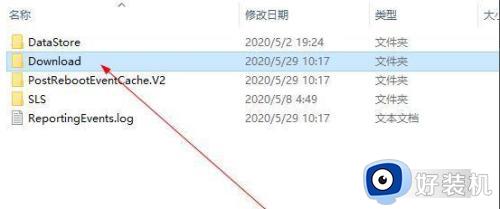
6、那么出现的这些都是升级文件的残留项,我们都可以将其进行删除
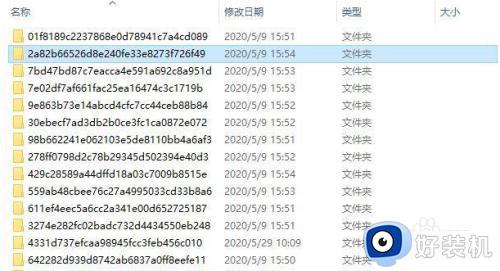
上述就是小编给大家讲解的win10下载自动更新包在什么位置相关内容了,还有不懂得用户就可以根据小编的方法来操作吧,希望本文能够对大家有所帮助。
win10的更新包下载在哪个文件夹 win10下载自动更新包在什么位置相关教程
- win10更新包放在哪个文件夹里面 win10更新的安装包在哪里打开
- win10更新包放在哪个文件夹 win10系统更新文件夹在哪里
- win10更新的安装包在哪里 win10的更新包下载在哪个文件夹
- 如何删除无用的win10更新包 win10删除无用更新包的方法
- win10更新临时文件在哪里 windows更新临时文件存放位置在哪
- win10系统更新文件夹在哪里 win10系统更新的文件在哪个文件夹
- win10更新包可以删除吗 win10更新安装包在哪里删除
- win10更新文件下载在哪个文件夹 win10更新的文件在哪个文件夹
- win10 20h2正式版iso镜像下载 windows10版本20h2安装包官方下载地址
- win10更新包如何删除 win10系统更新包怎么删除
- win10拼音打字没有预选框怎么办 win10微软拼音打字没有选字框修复方法
- win10你的电脑不能投影到其他屏幕怎么回事 win10电脑提示你的电脑不能投影到其他屏幕如何处理
- win10任务栏没反应怎么办 win10任务栏无响应如何修复
- win10频繁断网重启才能连上怎么回事?win10老是断网需重启如何解决
- win10批量卸载字体的步骤 win10如何批量卸载字体
- win10配置在哪里看 win10配置怎么看
win10教程推荐
- 1 win10亮度调节失效怎么办 win10亮度调节没有反应处理方法
- 2 win10屏幕分辨率被锁定了怎么解除 win10电脑屏幕分辨率被锁定解决方法
- 3 win10怎么看电脑配置和型号 电脑windows10在哪里看配置
- 4 win10内存16g可用8g怎么办 win10内存16g显示只有8g可用完美解决方法
- 5 win10的ipv4怎么设置地址 win10如何设置ipv4地址
- 6 苹果电脑双系统win10启动不了怎么办 苹果双系统进不去win10系统处理方法
- 7 win10更换系统盘如何设置 win10电脑怎么更换系统盘
- 8 win10输入法没了语言栏也消失了怎么回事 win10输入法语言栏不见了如何解决
- 9 win10资源管理器卡死无响应怎么办 win10资源管理器未响应死机处理方法
- 10 win10没有自带游戏怎么办 win10系统自带游戏隐藏了的解决办法
